Twitterでツイートした時に、発言の左側に出るアイコン!あのアイコンを変更の仕方を勉強しましょう。たかがアイコンですが、あのアイコンで覚えてくれる人、発言を読んでくれる人がいますので、ちゃんとオリジナルのアイコンを登録しましょう!
1
アイコン画像を用意しよう!
Twitterのアイコンを変更するためには、まずアイコンを準備する必要があります。
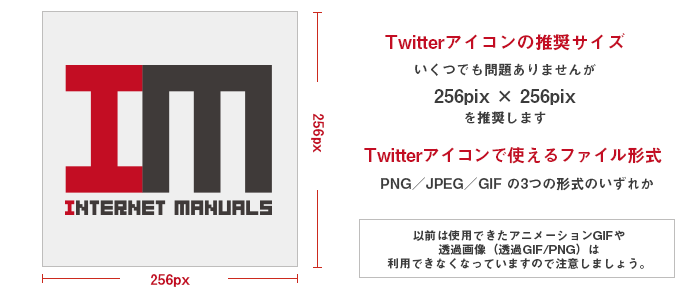
画像加工は、なんのソフトで加工されても構いませんが、ファイルサイズやファイルの種類は上記画像の通り、256pix × 256pix(推奨)または、このサイズ以上の正方形で用意しましょう。
ファイルの種類は、 png / jpg /gif のいずれかの形式で書き出しましょう。
また、以前は使用できたアニメーションGIFや透過画像(透過GIF/PNG)は利用できなくなっていますので注意しましょう。
イメージのように画像準備が出来ましたら次の章に進みましょう。
2
設定ページに移動しよう!
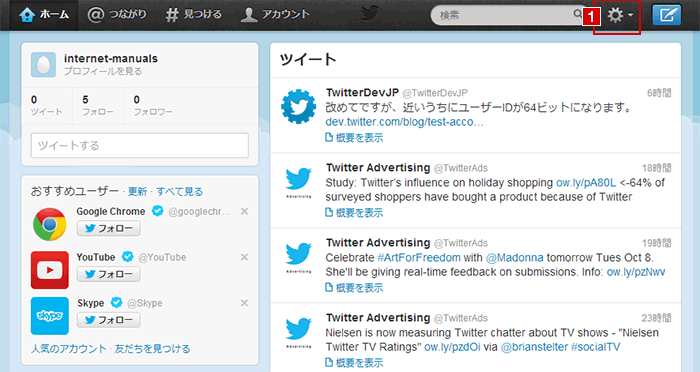
Twitterのプロフィールの変更を始める為に、まずは画面右上にある1の歯車マークをクリックしメニューを開きましょう。
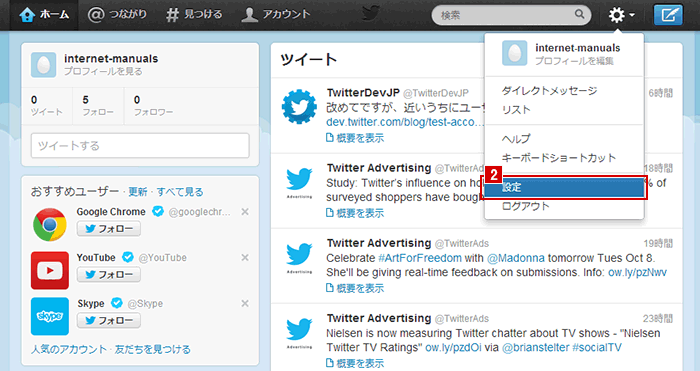
歯車マークを押すとメニューが表示されますので、2の設定を選んで下さい。
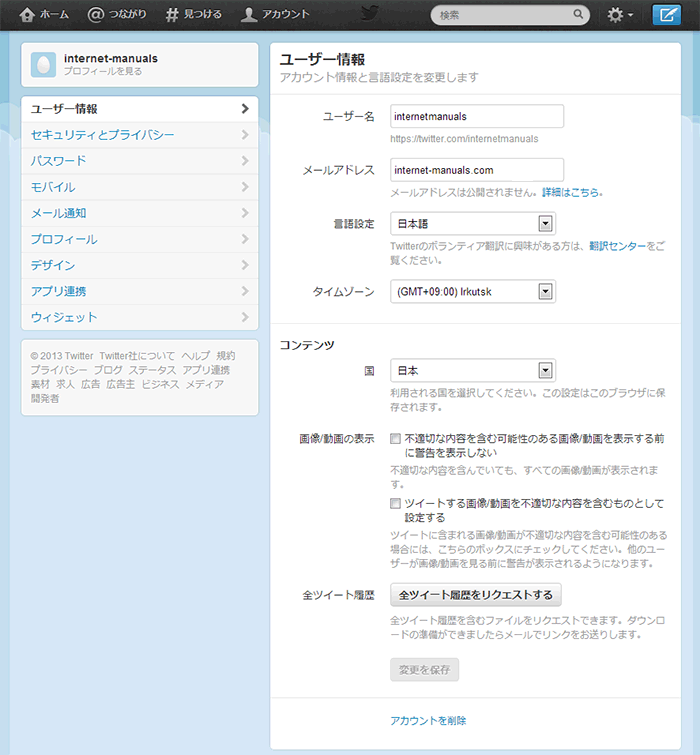
上記ページに遷移すれば、設定ページへの移動が完了です。
3
アイコンを変更しよう!
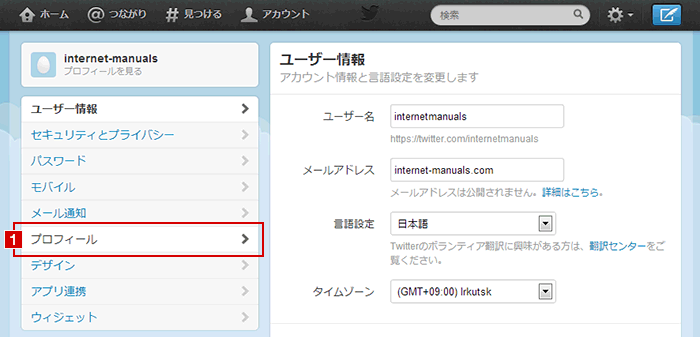
設定ページの左側のナビゲーションから1のプロフィールをクリックしましょう。
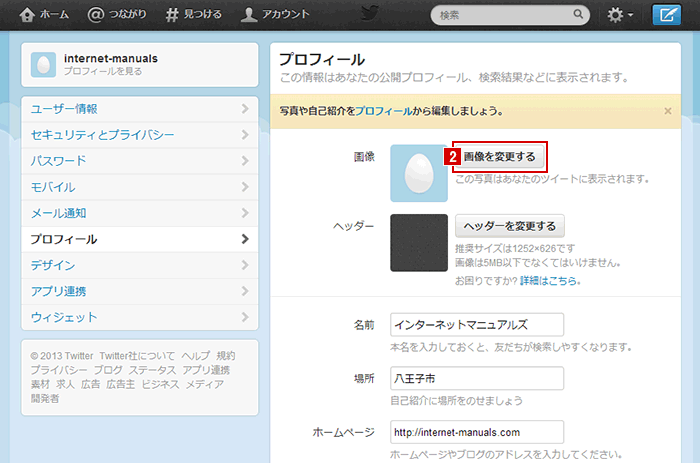
すると上記のようなプロフィール画面になりますので、2の画像を変更するボタンを押しましょう。
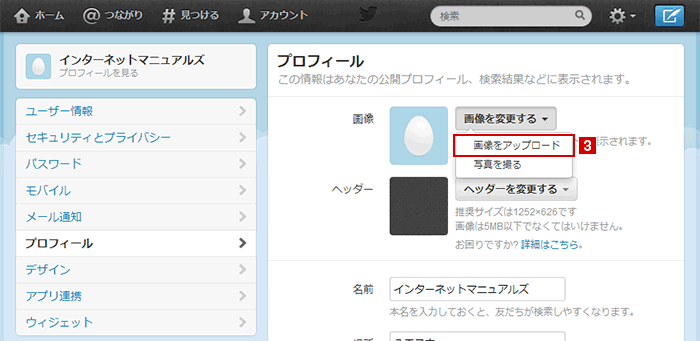
3の画像をアップロードを選択します。
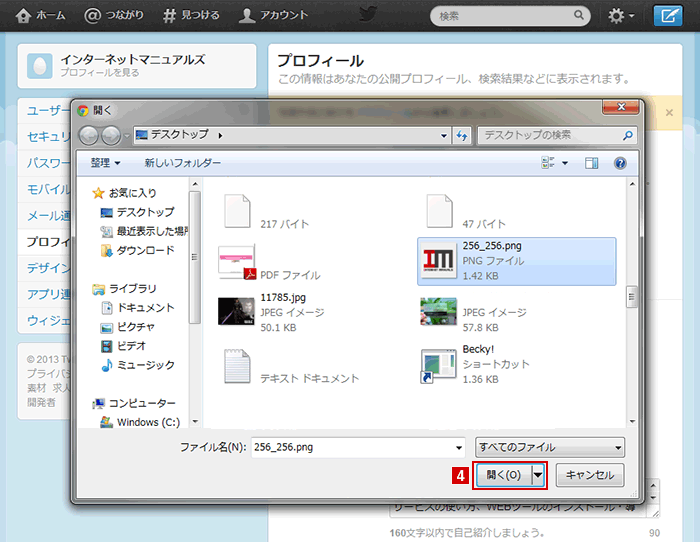
開いたウィンドイウから、先ほど用意したアイコンを選択し、4の開くボタンを押します。
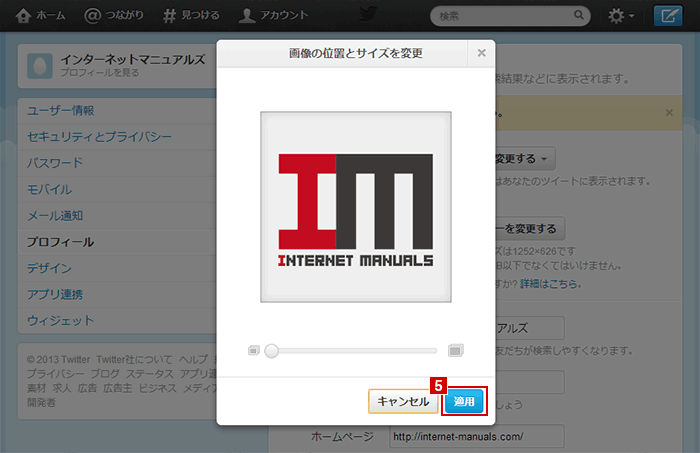
画像の位置とサイズの変更画面が表示されますので、5の適用ボタンを押します。
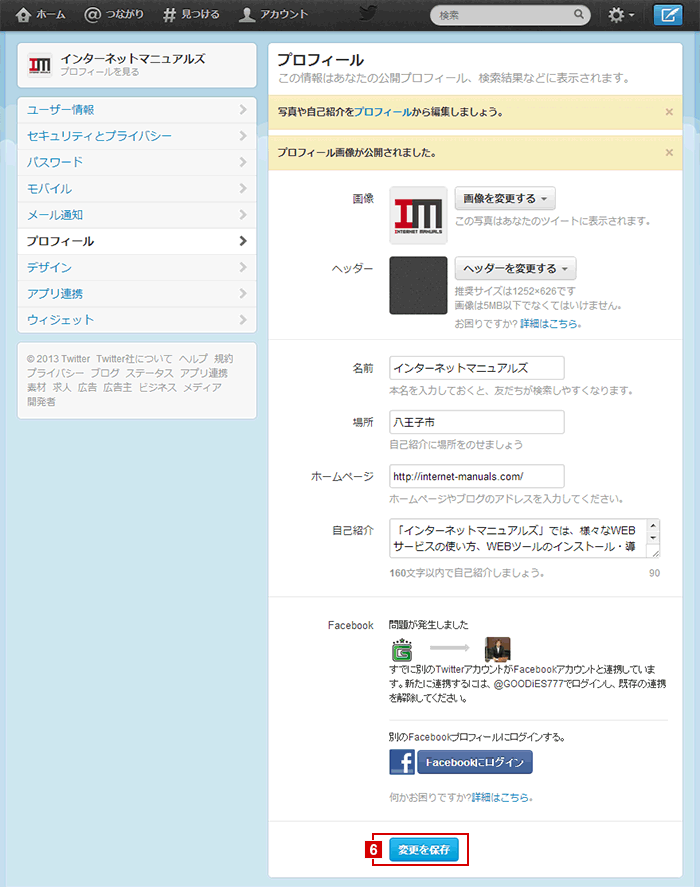
プロフィール画像が公開されましたと表示されますので、6の変更を保存ボタンを押します。
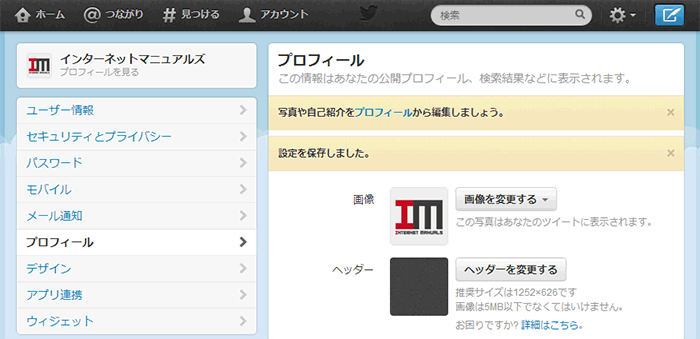
上記イメージのように設定が保存されましたと表示されれば、アイコンの変更作業は終了です。
